4.2. Инструменты модерации
Оглавление документации по phpBB 3 Olympus
Внизу страниц тем модератор может видеть выпадающих список с рядом параметров, с помощью которых он может выполнить различные действия с темой. С помощью этого списка модератор может закрыть, вновь открыть, удалить, перенести, разделить, объединить и копировать тему. Также имеются средства для изменения типа темы (прикреплённая тема, объявление и важное объявление), и просмотра журнала темы.
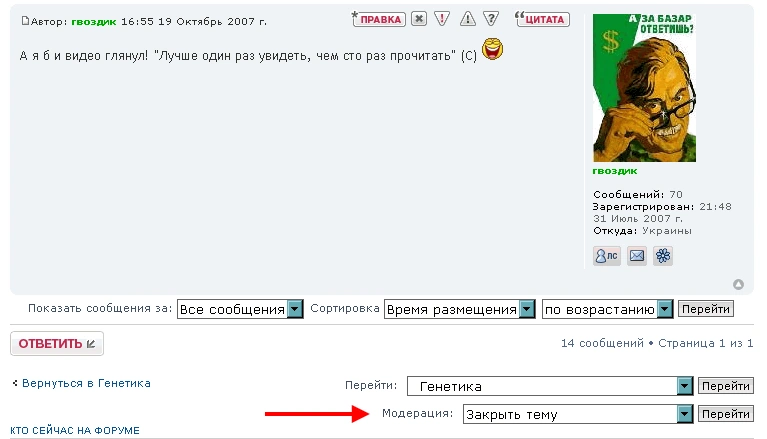
Инструменты быстрой модерации. Как вы можете видеть, данные инструменты находятся внизу каждой страницы темы после последнего сообщения на странице. Щелчок по выпадающему списку «Модерация» отобразить все действия, которые вы можете выполнить с темой.
4.2.1. Закрытие тем и блокировка сообщений
Модератор может блокировать отдельные сообщения или закрывать целые темы. Модератор может делать это различными способами: с помощью панели модератора при просмотре форума, с помощью выпадающего списка «Модерация» внизу страницы темы, или при редактировании любого сообщения с установкой соответствующего флажка.
Закрытие темы гарантирует, что больше никто из пользователей не сможет добавить сообщение в тему, а блокировка отдельных сообщений предотвратит редактирование этого сообщения его автором.
4.2.2. Удаление тем и сообщений
Если это разрешено в настройках прав доступа панели администрирования, то пользователю разрешено удалять свои сообщения при просмотре темы или при редактировании предыдущего сообщения. Но при этом пользователь может удалить тему или сообщение, только если на него ещё никто не ответил.
Администраторы и модераторы имеют аналогичные права на редактирование сообщений, но только администраторы могут удалять темы, независимо от наличия ответов в ней. Использование списка «Модерация» внизу страницы темы позволяет выбрать удаление этой темы. Панель модератора позволяет удалять за один раз несколько тем.
Совет
Имейте в виду, что удаление тем или сообщений является безвозвратным процессом. Удалённые темы и сообщения восстановить невозможно. Вместо удаления можно использовать скрытый форум, в который переносить темы, подлежащие удалению.
4.2.3. Перемещение темы в другой форум
Для перемещения темы в другой форум внизу страницы темы в списке «Модерация» выберите опцию «Перенести тему». После этого вы увидите другой выпадающий список, в котором сможете выбрать форум, в который вы хотите перенести тему. Если вы хотите оставить ссылку на тему в старом форуме, то не снимайте соответствующий флажок. Выберите желаемый форум и нажмите кнопку «Да».
4.2.3.1. Ссылки на перенесённые темы
Ссылки на перенесённые темы могут быть созданы при перемещении темы из одного форума в другой. Данная ссылка является простой ссылкой на перенесённую тему. Выбрать создание ссылки на перемещённую тему можно на странице перемещения темы.
Для удаления ссылки на тему перейдите в форум, содержащий эту ссылку, и затем с помощью панели модератора выберите и удалите эту ссылку, как обычную тему.
Примечание
Удаление ссылки на тему не удалит тему, на которую указывает эта ссылка.
4.2.4. Дублирование тем
Модераторы также могут дублировать темы. Данное действие просто создаёт копию выбранное темы в другом форуме. Дублирование темы можно выполнять с помощью списка «Модерация» внизу страницы темы (опция «Копировать тему»), или с помощью панели модератора при просмотре форума. Просто выберите форум, в котором вы хотите создать копию выбранной темы и нажмите кнопку «Да».
4.2.5. Объявления и прикреплённые темы
Имеются различные типы тем, и администраторы и модераторы могут назначать их на указанные темы (если имеют на это необходимые права). Это специальные типы тем: важные объявления, объявления и прикреплённые темы. Тип темы может быть выбран при создании новой темы или при редактировании первого сообщения ранее созданной темы. Для выбора типа темы имеется соответствующий переключатель. При просмотре форума важные объявления и обычные объявления отображаются под отдельным заголовком, в отличие от прикреплённых и обычных тем.
Кроме вышеуказанных средств изменения типа темы, вы можете использовать для этих целей выпадающий список «Модерация» внизу страниц тем путём выбора соответствующих опций в списке.
4.2.6. Отделение сообщений из темы
Также модераторы имеют возможность отделять отдельные сообщения из темы. Это может быть полезно в тех случаях, когда определённая дискуссия породила новую идею, достойную отдельной темы, и, таким образом, требует отделения её в отдельную тему. Отделение сообщений включает в себя перемещение отдельных сообщений из существующей темы в новую тему. Это можно сделать с помощью списка «Модерация» внизу страницы темы, выбрав в этом списке опцию «Разделить тему», или с помощью панели модератора в пределах темы.
При отделении сообщений из существующей темы вы можете указать другой заголовок для новой темы, другой форум, а также другой значок темы. Там же вы можете отменить значение по умолчанию для отображения количества сообщений на странице. Выбор опции «Отделить сообщения после выбранного» отделит все сообщения, начиная от выделенного сообщения до последнего сообщения. А выбор опции «Отделить сообщения» отделит только выделенные сообщения.
4.2.7. Объединение тем
В phpBB3 появился возможность объединения тем в дополнение к отделению сообщений. Это может быть полезно, например, когда в двух разных темах идёт одно и то же обсуждение. Данная возможность позволяет объединять такие темы в одну.
Для объединения темы с другой темой выберите опцию «Объединить тему» в списке «Модерация» внизу страницы темы. После выбора этой опции откроется панель модератора. Здесь возле заголовка каждой темы вы можете увидеть ссылку «Выбрать для объединения». Кроме этого, здесь же имеется выпадающий список форумов, в котором вы можете выбрать нужную тему для объединения. Щёлкните ссылку «Выбрать для объединения» возле заголовка той темы, которую вы хотите объединить с выбранной темой. Затем, после подтверждения указанного действия, темы будут объединены.
4.2.8. Объединение сообщений в другую тему
Кроме этого, вы можете перенести только выбранные сообщения в другую тему. Для этого внизу страницы темы в списке «Модерация» выберите опцию «Объединить сообщения». На следующей странице вам потребуется ввести номер темы, в которую вы хотите перенести сообщения. Также можно щёлкнуть ссылку «Выбрать тему» для просмотра списка доступных тем и выбора нужной темы. Нажатие ссылки «Выделить все» выделит все сообщения в текущей теме и позволит перенести их в другую тему. Сообщения, перенесённые в другую тему, будут отображены в теме согласно времени их размещения (то есть они не появятся в конце темы, а будут отображены согласно времени их размещения).